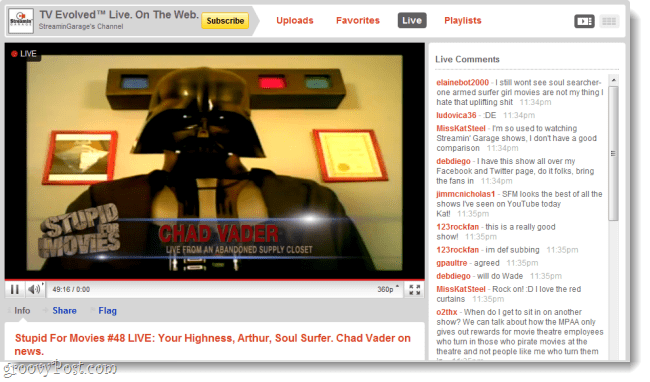3 Instagram-annonsrapporter som förenklar din marknadsföring: Social Media Examiner
Instagram Instagram Annonser Instagram Insikter / / April 22, 2022
Slösar du för mycket tid på att försöka förstå dina Instagram-kampanjer? Letar du efter ett snabbare och enklare sätt att kontrollera Instagram-annonsresultat?
I den här artikeln kommer du att upptäcka tre inbyggda rapporter som du kan använda för att förfina dina kampanjer.
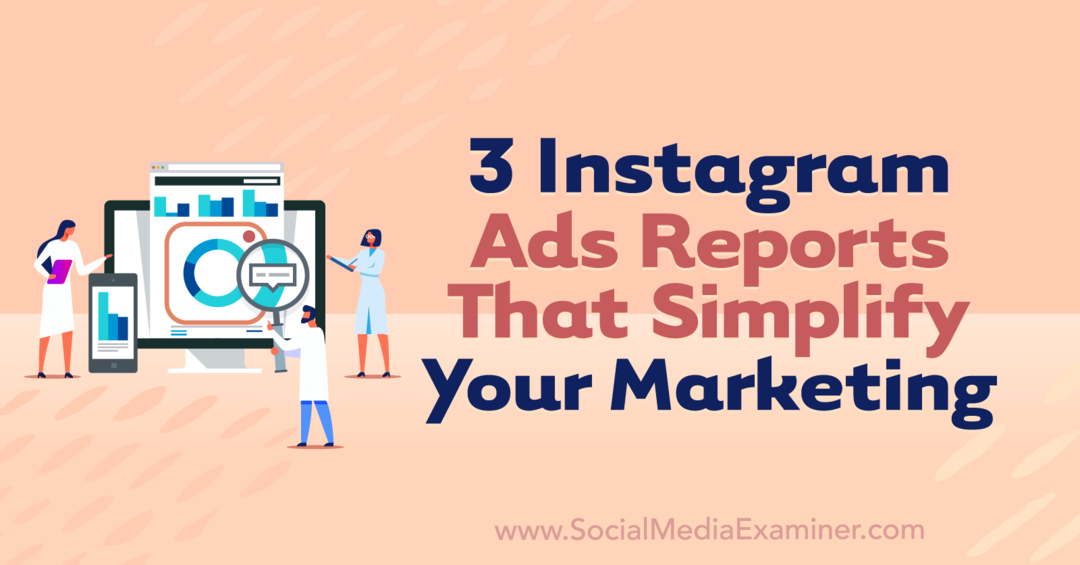
#1: Rapport om ROI för Instagram-annonser
När som helst du annonsera på Instagram, avkastning på investeringen (ROI) är ett viktigt mått att spåra. Eftersom den jämför värdet som dina annonser har genererat med det belopp du har investerat i att köra dem, hjälper ROI dig att bedöma framgångsnivån för alla kampanjer.
Varför du bör ställa in denna Instagram-annonsrapport
Med en ROI-rapport kan du avgöra om dina annonser genererar intäkter på de nivåer du förväntade dig, så att du kan optimera underpresterande annonsuppsättningar. Det kan också hjälpa dig att identifiera topppresterande annonsuppsättningar så att du kan börja skala dina ansträngningar.
Att mäta ROI är särskilt viktigt för kampanjer som använder lägre trattmål. Om du använder den nyare
Vad du ska göra innan du skapar den här rapporten
Syftar din kampanj till att skapa resultat utanför Instagram, till exempel köp på din webbplats? Ta dig tid att konfigurera din metapixel innan du skapar den här rapporten eller ens lanserar din annonskampanj.
För att kontrollera din pixel, gå till dina företagsinställningar och navigera till datakällor. Bekräfta att din pixel är aktiv och visar en grön prick.
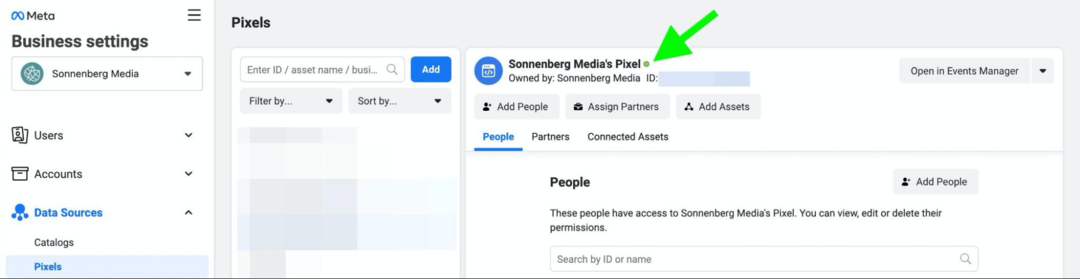
För att se till att din pixel fungerar korrekt klickar du på knappen Öppna i händelsehanteraren. Gå till fliken Diagnostik för att granska och åtgärda aktiva problem. Om Event Manager rapporterar att din pixel inte har genererat några spårbara händelser nyligen, gå till fliken Testhändelser för att köra ett snabbtest.
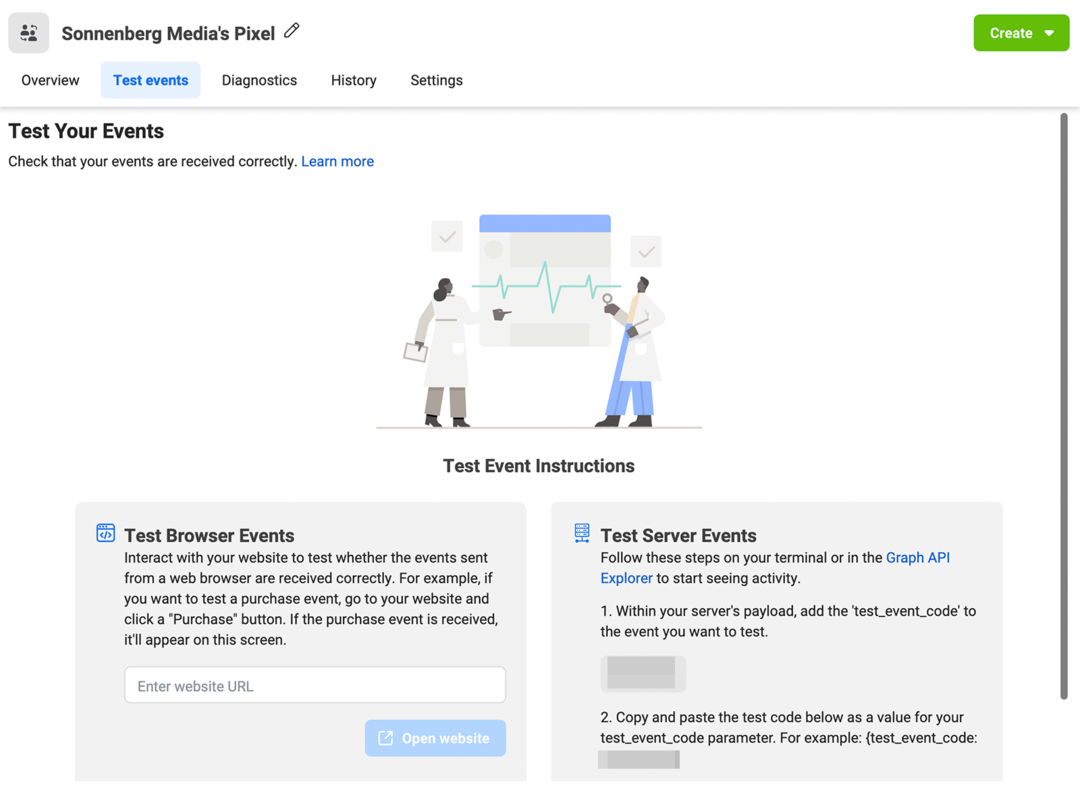
Hur man kontrollerar ROI-statistik för Instagram-annonser
När din metapixel är korrekt konfigurerad och din Instagram-annonskampanj är igång kan du börja spåra ROI. För att skapa en anpassad rapport, öppna Ads Manager och klicka på knappen Kolumner. Bläddra till botten av rullgardinsmenyn och välj Anpassa kolumner.
Använd sökfältet för att hitta och välja nyckeltal för rapporten. Börja med resultat och kostnad per resultat, som använder ditt kampanjmål för att mäta resultat. Lägg sedan till Belopp som spenderats för att övervaka den totala summan av vad kampanjen har spenderat under en given tidsram.
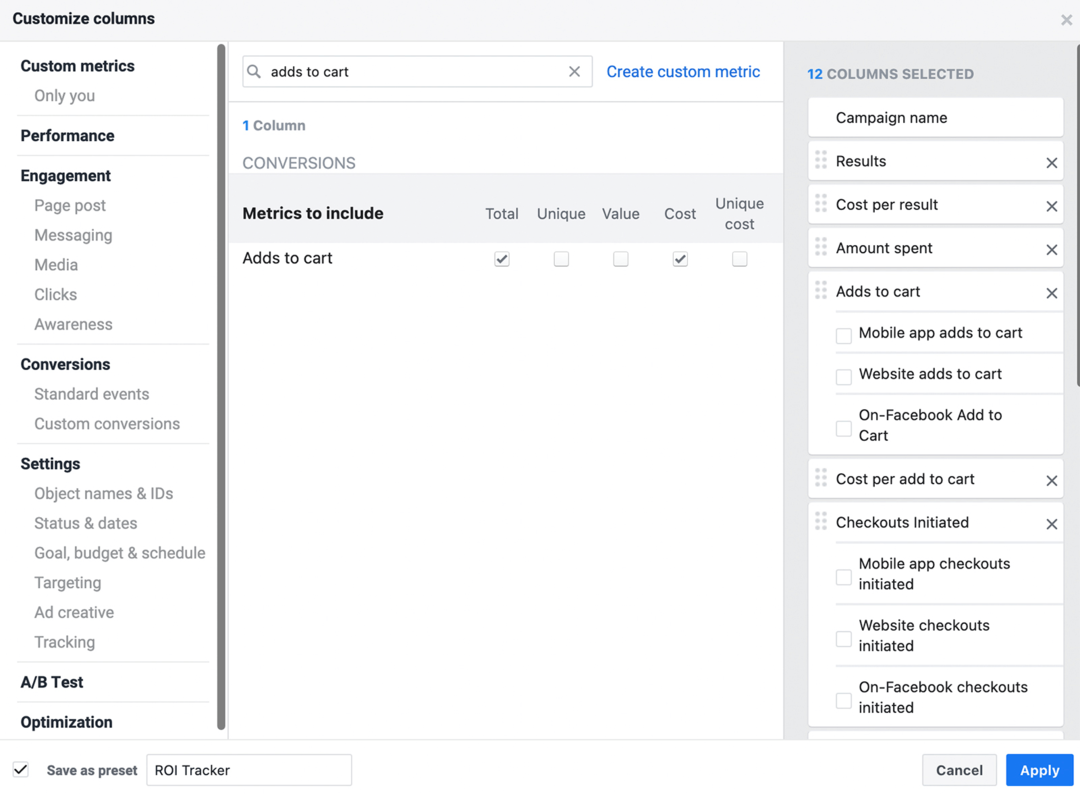
Lägg sedan till mätvärden som täcker hela köpprocessen inklusive Lägg till i kundvagnen (totalt och kostnad), Initierade utcheckningar (totalt och kostnad), webbplatsköp, köp (värde och kostnad) och inköps-ROAS (Total). Avmarkera rutor som separerar mätvärden efter webbplats eller mobilapp för att förenkla rapporten. Dra och släpp kolumnerna så att de visas enligt följande:
- Resultat
- Kostnad per resultat
- Använt belopp
- Lägger till i varukorgen
- Kostnad per Lägg i varukorgen
- Utcheckning påbörjad
- Kostnad per påbörjad utcheckning
- Inköp
- Kostnad per köp
- Köp omvandlingsvärde
- Köp ROAS
Klicka på rutan Spara som förinställning i det nedre vänstra hörnet av fönstret och ge rapporten ett beskrivande namn som ROI Tracker. Klicka slutligen på den blå Verkställ-knappen för att se dina resultat. Nu när du har sparat kolumnförinställningen kan du välja den från rullgardinsmenyn Kolumner när du öppnar Ads Manager.
Hur man använder Instagram Ads ROI-rapport
Välj en Instagram-kampanj för att analysera och ställa in tidsramen du vill granska. Bläddra sedan åt höger för att få en ögonblicksbild av kundresan från Lägg till i varukorgen till Kassor initierade till köp. I de flesta fall kommer du att se mycket fler tillägg i varukorgen än köp, med utcheckningar initierade någonstans i mitten.

Genom att jämföra de tre mätvärdena kan du få en bättre uppfattning om var potentiella kunder slutar eller pausar sin kundresa. Är utcheckningar initierade och köp ganska lika – och mycket lägre än Lägg till i kundvagn som i exemplet ovan? Produktpriser, fraktkostnader eller till och med leveransdatum kan hindra människor från att checka ut och slutföra ett köp.
Upptäck 100+ djupgående workshops – allt på ett ställe

Nyfiken på TikTok? ✅ Vill du öka organisk Facebook-tillväxt? ✅
I Social Media Marketing Society får du tillgång till 100+ djupgående utbildningsworkshops från branschens ledande experter – live och on-demand. Utforska utbildningar om populära ämnen för alla större plattformar, plus sessioner som täcker e-postmarknadsföring, design och videoskapande. Det är verkligen din one-stop-shop för marknadsföring storhet.
GÅ MED I SAMHÄLLET IDAGBläddra sedan till kolumnen längst till höger för att se inköps-ROAS (Return on Ad Spend) för din kampanj. I slutändan, det viktigaste måttet i den här rapporten, ROAS berättar hur kampanjen påverkar ditt resultat.

Vad är en bra ROAS för en Instagram-annonskampanj? Alla siffror över 1 indikerar att kampanjen har ett positivt resultat; det genererar mer värde än du har investerat. Men ROAS tar inte hänsyn till de andra kostnaderna för att göra affärer som material, frakt och marknadsföring. Det är därför de flesta Instagram-marknadsförare siktar på en ROAS på 4 eller högre.
För att benchmarka din ROAS och ta reda på vad som är bra för ditt företag, klicka på knappen Rapporter i Ads Manager och välj Exportera tabelldata. Välj sedan Exportera till annonsrapportering och välj Trendrapport för att visualisera din data. Nu kan du se hur din ROAS har förändrats över tiden och avgöra om den går upp eller ner.
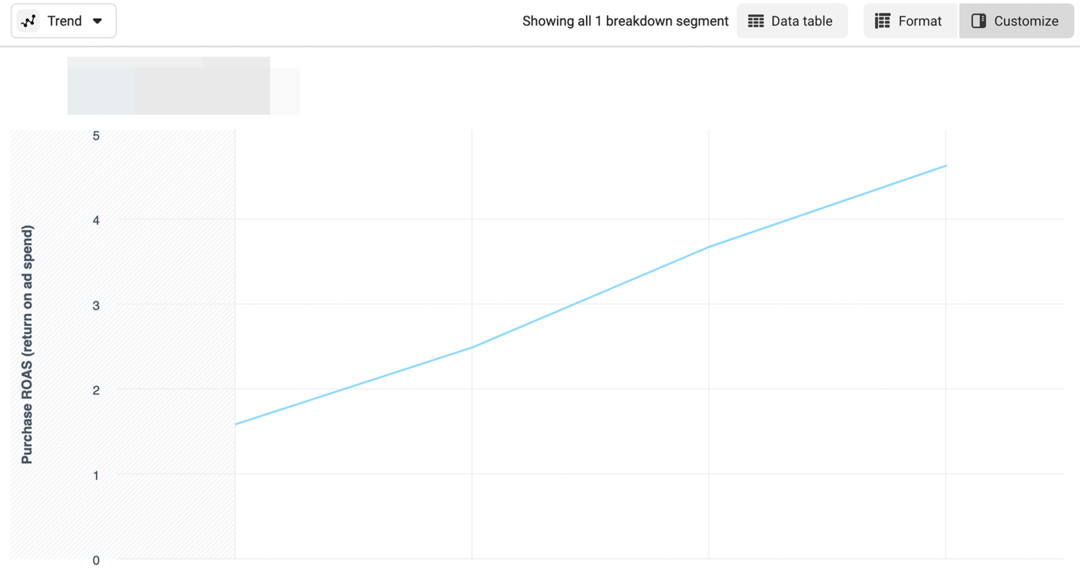
Är ROAS för din Instagram-kampanj högre än vad du hade siktat på eller trendar den uppåt? Din kampanj är på rätt väg.
Om motsatsen är sann och om dina annonsuppsättningar har lämnat inlärningsfasen, är det en bra idé att omoptimera kampanjen. Om du till exempel riktar in dig på personer som redan har besökt din webbplats, interagerat med din annons eller till och med gjort ett tidigare köp kan det öka din ROAS och förbättra din avkastning.
#2: Rapport för generering av potentiella kunder på Instagram
Medan en ROI-rapport är idealisk för att hålla ett öga på ditt resultat, är en leadsrapport bra för att fokusera på mitten av tratten. Om du använder Instagram-annonser för att generera potentiella kunder, vill du lägga till den här anpassade rapporten i din verktygslåda.
Varför du bör ställa in denna Instagram-annonsrapport
Med en leadgenereringsrapport kan du se hur människor interagerar med dina annonser eller webbplats och om de genomför mikrokonverteringar innan de blir kunder. Om du använder den nyare versionen av Ads Manager med ODAX passar den här rapporten bra med mål för potentiella kunder och engagemang. I den äldre versionen av Ads Manager fungerar den här rapporten bra för att skapa potentiella kunder och omvandlingar.
Vad du ska göra innan du skapar den här rapporten
Innan du ställer in den här rapporten eller lanserar din Instagram-kampanj, kontrollera att du har konfigurerat konverteringshändelser korrekt. Öppen Event Manager, välj din pixel och klicka på den blå knappen Konfigurera webbhändelser.
Om du inte har uppdaterat händelseprioriteten nyligen, dra och släpp dina åtta konverteringar och placera den viktigaste överst. Om du till exempel vill rikta in dig på generering av potentiella kunder kan du lägga till potentiella kunder, Fullständig registrering eller Prenumerera på listan.
Finns Web 3.0 på din radar?
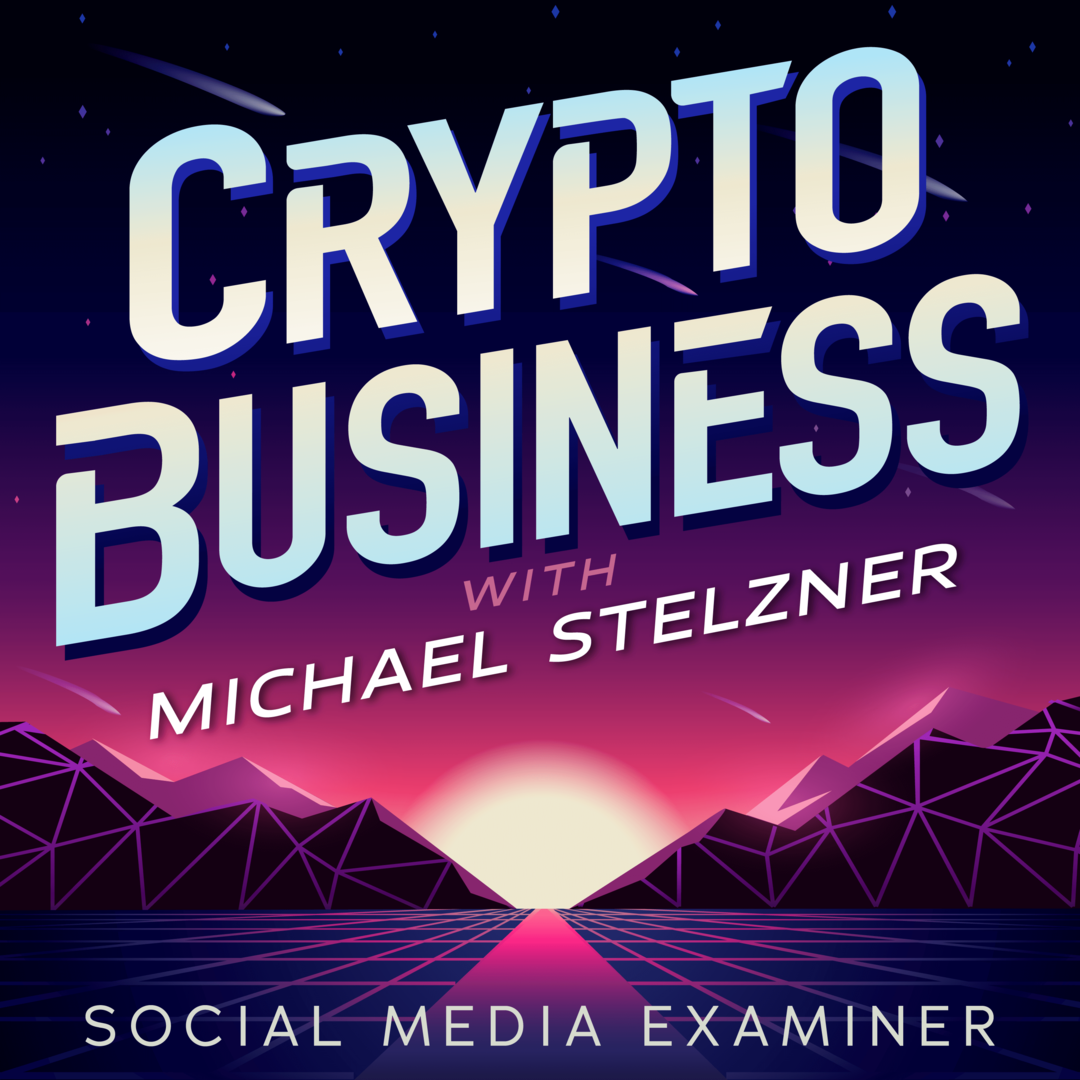
Om inte så borde det vara det. Detta ÄR den nya gränsen för marknadsföring OCH affärer.
Lyssna på Crypto Business-podden med Michael Stelzner för att upptäcka hur du använder Web 3.0 för att växa ditt företag på sätt som du aldrig trodde var möjligt – utan den förvirrande jargongen. Du kommer att lära dig hur du använder NFT, sociala tokens, decentraliserade autonoma organisationer (DAO) och mer.
FÖLJ SHOWEN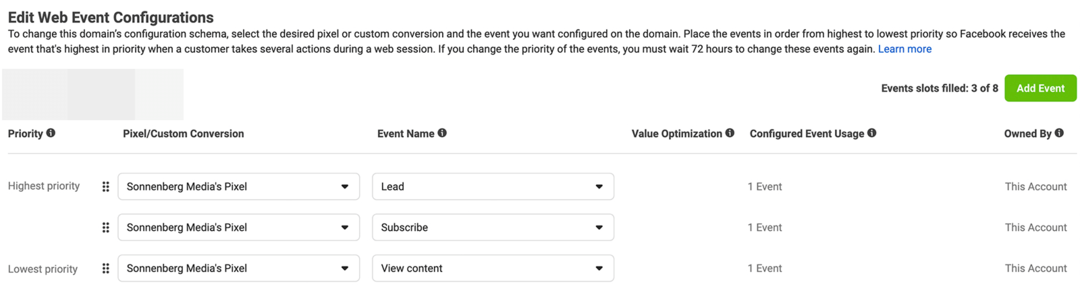
Hur man kontrollerar statistik för generering av potentiella kunder på Instagram-annonser
Nu när du har ställt in grunderna kan du använda ett arbetsflöde som liknar det ovan för att skapa en anpassad leadgenereringsrapport. Öppna Ads Manager, klicka på rullgardinsmenyn Kolumner och välj Anpassa kolumner längst ned i listan.
Om du börjar med rapportinställningarna för ROI Tracker ovan är det enkelt att lägga till statistik som fokuserar på webbplatsklick och omvandlingar. Använd sökfältet för att hitta och lägga till länkklick, kostnad per klick (CPC) och klickfrekvens (CTR). Lägg sedan till konverteringsstatistiken (totalt och kostnad) som du har riktat in dig på i kampanjen. till exempel potentiella kunder eller slutförda registreringar.

Dra och släpp kolumnerna så att klick- och konverteringsstatistik visas ovanför köpstatistik. Här är en fullständig lista över vad som ska inkluderas:
- Resultat
- Kostnad per resultat
- Använt belopp
- Länkklick
- CPC
- CTR
- Leads eller registreringar slutförda
- Kostnad per lead eller slutförd registrering
- Lägger till i varukorgen
- Kostnad per Lägg i varukorgen
- Utcheckning påbörjad
- Kostnad per påbörjad utcheckning
- Inköp
- Kostnad per köp
- Köp omvandlingsvärde
- Köp ROAS
Markera rutan Spara som förinställning och namnge rapporten Lead Gen eller något liknande. Nu kan du använda den här rapporten för att analysera potentiella kunder med ett klick.
Så här använder du rapporten om generering av potentiella kunder på Instagram
Med den här rapporten kan du snabbt se om människor lyckas gå igenom din försäljningstratt. Ta först en titt på länkklick och CTR för att se om människor reagerar positivt på din annons och klickar sig vidare till din webbplats.

Vilken CTR ska du sikta på? I alla branscher är genomsnittlig CTR för Instagram-annonser är 0,22 %. Du kan jämföra ditt varumärkes CTR genom att använda siffror från andra framgångsrika kampanjer som du har kört för ditt företag.
Med hjälp av arbetsflödet från ROI-rapporten kan du också klicka för att visualisera dina leadsgenereringsanalyser över tid. Klicka för att exportera tabelldata till annonsrapportering och växla sedan vyn till Trend. Nu kan du se hur länkklick, CTR och/eller CPC trendar.
Gå tillbaka till kolumnvyn och rulla igenom stegen för att fortsätta att analysera dina leadsframsteg. Klickar folk vidare till din webbplats i massor men misslyckas sedan med att konvertera? Att återinrikta engagerade potentiella kunder med en annan version av din annons kan hjälpa dig att öka konverteringsfrekvensen för potentiella kunder.

Alternativt kan du överväga att ompröva din målgruppsinriktning. På grund av Apples begränsningar för spårning av appar från tredje part, det blir allt svårare att använda webbanalys för att bygga upp publik. Skapa istället anpassade målgrupper baserat på mätvärden i appen som personer som har interagerat med dina annonser.
För att få bättre resultat av din Annonser för att generera leads på Instagram, kan du också utnyttja fler annonsplaceringar, särskilt om du bara använder Instagram Utforska och flödesannonser. Till exempel tenderar Stories och Reels att generera fler klick, eftersom de är mindre mättade än andra placeringar.
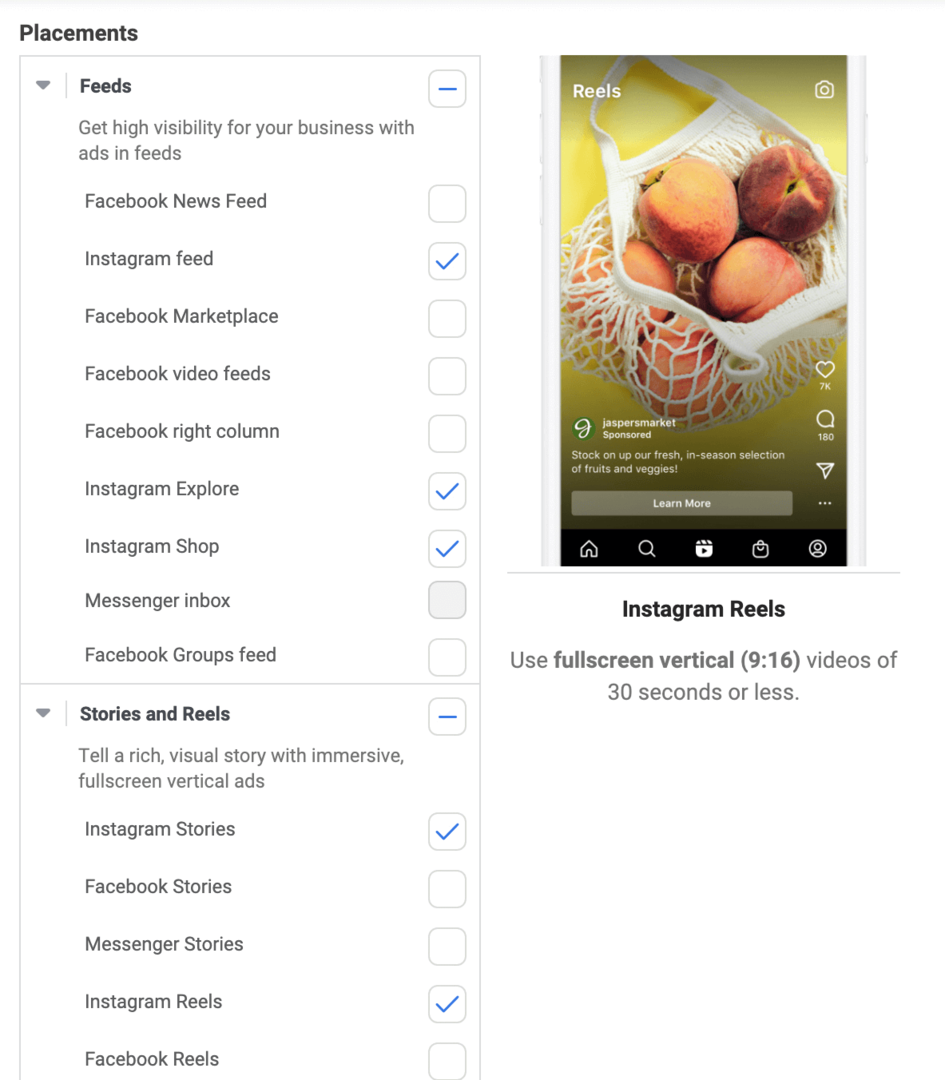
#3: Rapport om engagemang för Instagram-annonser
När du är fokuserad på att maximera avkastningen från dina Instagram-kampanjer är det lätt att anta att du bara behöver de två rapporterna ovan. Ändå kan en analys av engagemanget också hjälpa dig att mäta dina annonsers hälsa, vilket är avgörande för ett starkt kampanjresultat.
Varför du bör ställa in denna Instagram-annonsrapport
Även om engagemang inte är huvudmålet med din Instagram-kampanj, tenderar annonser som ger ett positivt intryck att generera många interaktioner. Med en engagemangsrapport kan du se hur människor interagerar med ditt betalda innehåll och identifiera dina mest framgångsrika annonser.
Den här anpassade rapporten ger användbara insikter oavsett vilket Instagram-kampanjmål du väljer. När du har konfigurerat det kan du använda det för att analysera resultatet på annonsnivå och sedan bestämma hur du ska optimera dina kampanjer.
Hur man kontrollerar engagemang för Instagram-annonser
För att ställa in den här anpassade rapporten, öppna Ads Manager och klicka på knappen Kolumner. Välj Anpassa kolumner och sök sedan efter de mätvärden du vill lägga till.
Börja med de första mätvärdena från leadgenereringsrapporten, inklusive resultat, kostnad per resultat, spenderat belopp, länkklick, CPC och CTR.
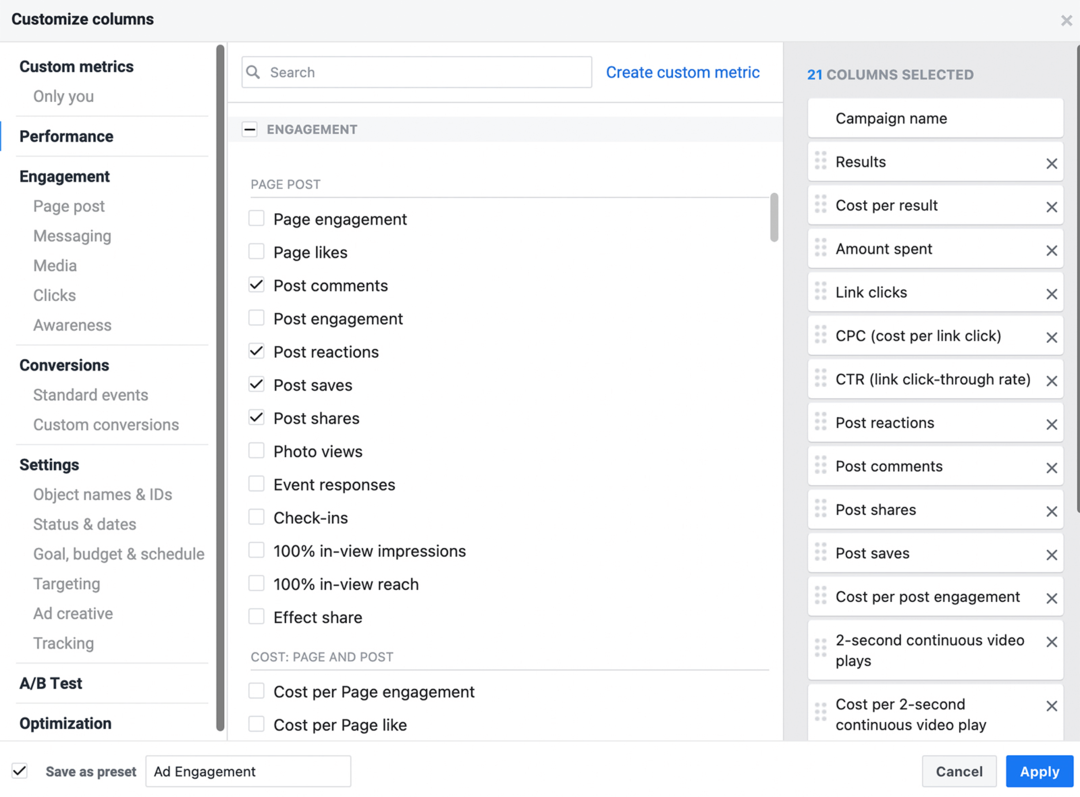
Klicka sedan på Engagemang i menyn till vänster och lägg till engagemangsstatistik efter nivån så att du kan bedöma värdet av varje interaktion. Utöver mätvärdena ovan, lägg till dessa i din rapport:
- Inläggsreaktioner
- Posta kommentarer
- Inläggsandelar
- Kostnad per Post Engagemang
- 2-sekunders kontinuerliga videouppspelningar
- Kostnad per 2-sekunders kontinuerlig videouppspelning
- ThruPlays
- Kostnad per ThruPlay
- Video spelas upp med 25 %
- Video spelas upp med 50 %
- Video spelas upp med 75 %
- Video spelas upp med 95 %
- Videon spelas upp till 100 %
Ge din rapport ett namn som Ad Engagement. Spara den sedan som en förinställning så att du kan återanvända den effektivt.
Hur man använder Instagram Ads Engagement Report
Gå till fliken Annonser i Ads Manager så att du kan se engagemang på en mer detaljerad nivå. Får vissa annonser massor av delningar eller dussintals positiva kommentarer?
Båda dessa resultat tyder på att dina annonser får resonans hos din målgrupp. Om du kan identifiera vad folk älskar med annonsen – som annonsmaterialet, meddelandena eller erbjudandet – kan du använda liknande element i andra annonser eller kampanjer.

Får vissa annonser praktiskt taget inget engagemang? Innan du överväger att stänga av dem och allokera resten av annonsuppsättningsbudgeten till andra annonser, titta först på mätvärden i lägre tratt.
Rulla åt vänster för att ta en närmare titt på CTR och CPC. Använd sedan ROI- eller leadgenereringsrapporten för att ta en närmare titt på leads eller köp. Om vissa genererar praktiskt taget ingen aktivitet i något skede av kundresan, är det en bra idé att stänga av dem eller testa nya iterationer.
Det är också bra att titta närmare på statistiken för videovisningar i den här anpassade rapporten. Eftersom du kan skapa anpassade målgrupper baserat på detta mätvärde kan annonser som genererar många videovisningar skapa ytterligare värde för kampanjer längre ner i tratten.
Tänk på att du kan använda knappen Uppdelningar i Annonshanteraren för att separata resultat per placering. Även om Ads Manager inte visar uppdelningar för webbaserad statistik som potentiella kunder och konverteringar, kan den visa uppdelningar för mätvärden i appen som engagemang. På så sätt kan du identifiera vilka placeringar som passar bäst för dina annonser och fortsätta att förbättra resultatet.
Proffstips: Vill du dela dina resultat med kollegor? Välj någon av de anpassade rapporter du skapade och välj tidsram och kampanjparametrar. Klicka sedan på Exportera tabelldata och spara den som ett enkelt kalkylblad eller en pivottabell.
Alternativt kan du välja Dela länk från menyn Rapporter och ange webbadressen till dina kollegor. Observera att endast personer med åtkomst till Ads Manager-kontot kan använda länken för att logga in och se resultat.
Slutsats
Med hjälp av dessa tre anpassade rapporter kan du analysera Instagram-annonsresultat med några få klick. Spara dessa rapporter eller anpassa dem ytterligare så att du kan kontrollera dina annonser effektivt. Optimera dem sedan för att förbättra prestanda eller skala för att få ännu bättre resultat.
Få fler råd om Instagram-annonser
- Skriv Instagram-annonstext som konverterar.
- Testa dig fram till bättre Instagram-annonser.
- Optimera dina Instagram-annonser.
Har du svåra marknadsföringsfrågor? Få svaren här

Inuti Society får du exklusiv tillgång till en ständigt aktiv community av tusentals erfarna marknadsförare från hela världen. Inklusive många av våra tränare!
Det betyder att du kan ställa svåra frågor – och få verkliga, praktiska svar – i farten. Sluta skrika in i tomrummet bara för att bli belönad med *syrsor.*
GÅ MED I SAMHÄLLET IDAG